Comment désactiver les publicités pop-up dans Windows 8
Cela fait longtemps que le système win8 n'est pas sorti. Je pense que tout le monde l'a expérimenté en profondeur. De nombreuses fonctions ont permis aux amis de se sentir rafraîchis et de devenir plus à l'aise avec elles. À mesure que le temps d'utilisation quotidien de chacun augmente, tout le monde a dû en découvrir. problèmes, parmi lesquels la chose la plus critiquée est les pop-ups publicitaires supplémentaires, qui affectent sérieusement l'expérience utilisateur. Alors, comment mettre en place une interdiction des publicités pop-up dans Win8 ? L'éditeur est là pour vous présenter comment désactiver les publicités pop-up dans les paramètres Win8.
Méthode 1,
1. Cliquez avec le bouton droit sur "Cet ordinateur" et ouvrez "Gérer" ;
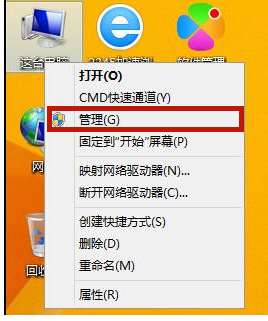
2 Cliquez sur "Planificateur de tâches", puis cliquez sur "Bibliothèque du planificateur de tâches" pour exécuter tous les programmes qu'il contient. désactivez-le.
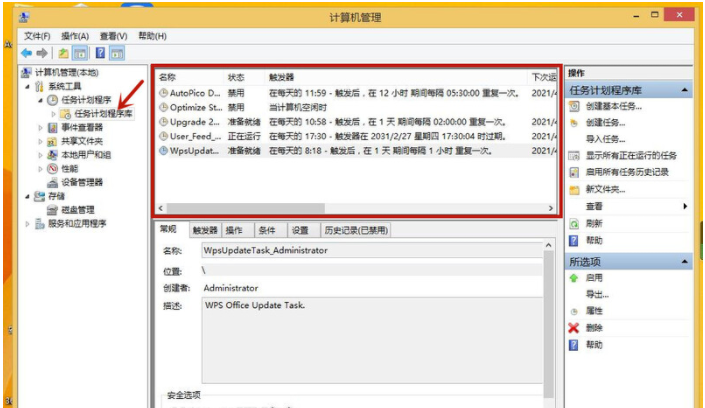
Méthode 2,
1. Ouvrez la barre de menu Démarrer, recherchez « Panneau de configuration » et ouvrez-le
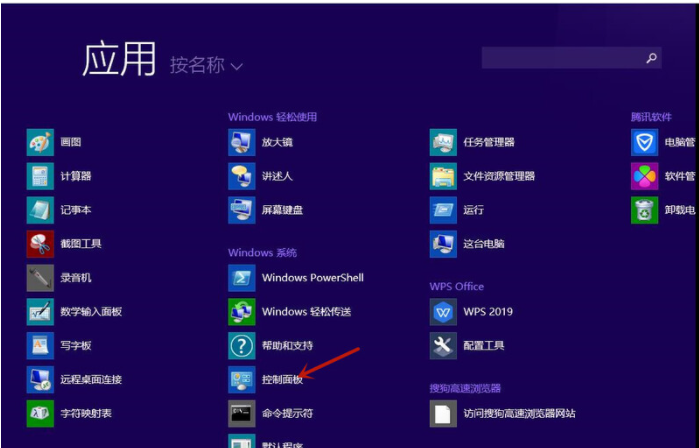 2. Ouvrez « Réseau et Internet » ; Options Internet" ;
2. Ouvrez « Réseau et Internet » ; Options Internet" ;
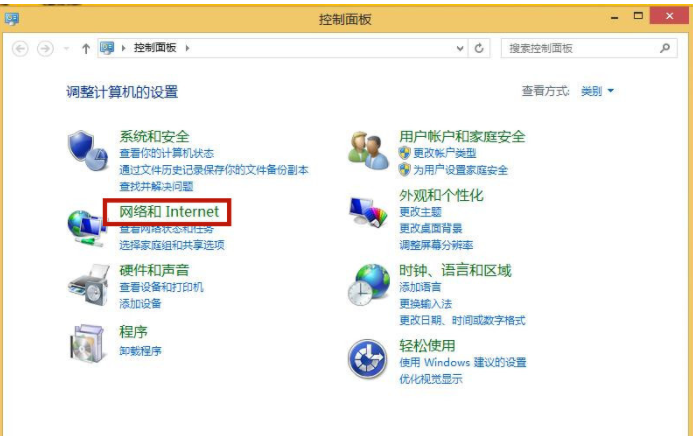 4. Ouvrez la fenêtre « Confidentialité », cochez « Activer le bloqueur de pop-up » ; et ouvrez « Paramètres »
4. Ouvrez la fenêtre « Confidentialité », cochez « Activer le bloqueur de pop-up » ; et ouvrez « Paramètres »
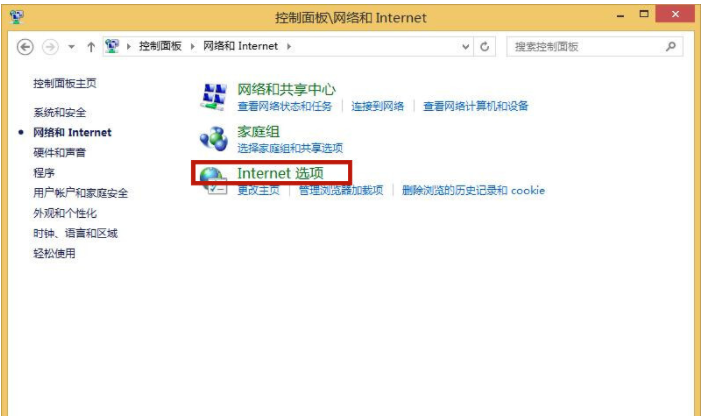 5. retourner à l'application Voilà.
5. retourner à l'application Voilà.
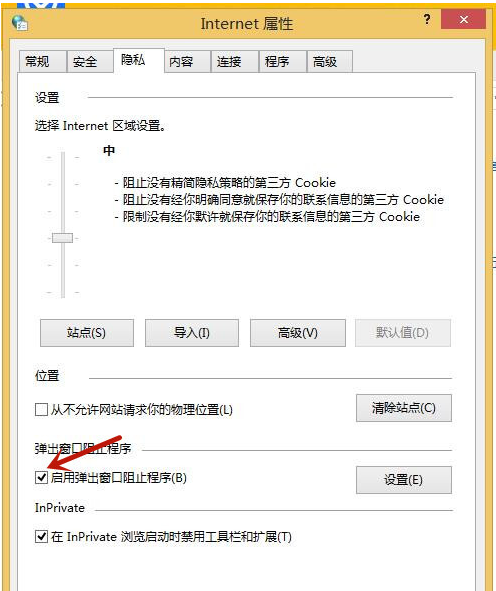 Méthode 3,
Méthode 3,
1. Il existe un moyen plus simple d'effacer les fenêtres contextuelles publicitaires. Pour le moment, nous devons compter sur l'aide d'un logiciel tiers. Ici, nous installons 360 Security Guard
2. . Cliquez sur " "Fonctionnalités complètes" et activez la fonction "Filtrage des pop-ups" ; 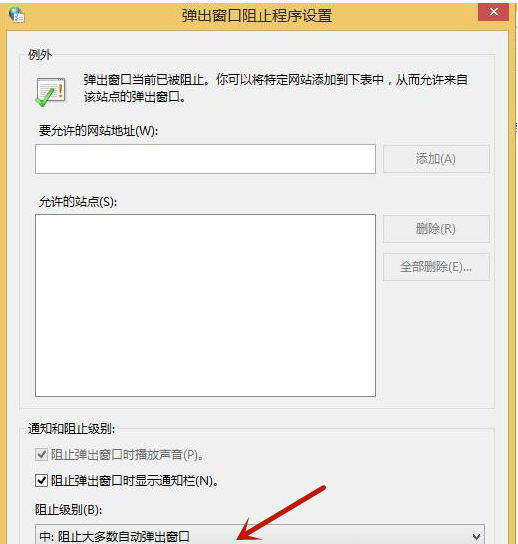
3. Cliquez sur "Ajouter une fenêtre pop-up" ;
 4. Vérifiez toutes ces fenêtres pop-up et cliquez sur "Confirmer le filtrage" ;
4. Vérifiez toutes ces fenêtres pop-up et cliquez sur "Confirmer le filtrage" ;
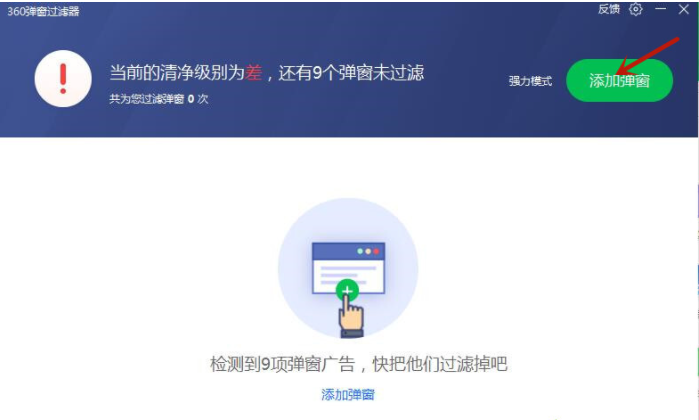 5. Si vous pensez que ce n'est pas assez propre, vous pouvez sélectionner "Mode d'alimentation".
5. Si vous pensez que ce n'est pas assez propre, vous pouvez sélectionner "Mode d'alimentation".
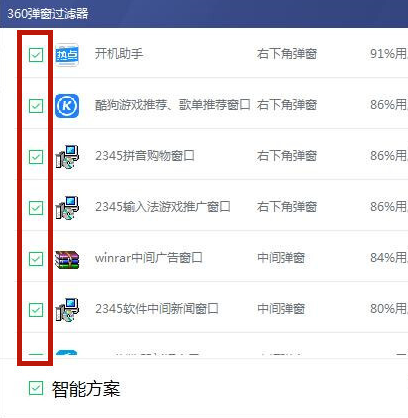 C'est la fin de la façon de configurer la méthode de désactivation des publicités pop-up dans win8. Si vous rencontrez des publicités pop-up ennuyeuses, vous pouvez choisir n'importe quelle méthode et suivre les étapes ci-dessus.
C'est la fin de la façon de configurer la méthode de désactivation des publicités pop-up dans win8. Si vous rencontrez des publicités pop-up ennuyeuses, vous pouvez choisir n'importe quelle méthode et suivre les étapes ci-dessus.
Ce qui précède est le contenu détaillé de. pour plus d'informations, suivez d'autres articles connexes sur le site Web de PHP en chinois!

Outils d'IA chauds

Undresser.AI Undress
Application basée sur l'IA pour créer des photos de nu réalistes

AI Clothes Remover
Outil d'IA en ligne pour supprimer les vêtements des photos.

Undress AI Tool
Images de déshabillage gratuites

Clothoff.io
Dissolvant de vêtements AI

AI Hentai Generator
Générez AI Hentai gratuitement.

Article chaud

Outils chauds

Bloc-notes++7.3.1
Éditeur de code facile à utiliser et gratuit

SublimeText3 version chinoise
Version chinoise, très simple à utiliser

Envoyer Studio 13.0.1
Puissant environnement de développement intégré PHP

Dreamweaver CS6
Outils de développement Web visuel

SublimeText3 version Mac
Logiciel d'édition de code au niveau de Dieu (SublimeText3)

Sujets chauds
 Version Web Deepseek Entrée officielle
Mar 12, 2025 pm 01:42 PM
Version Web Deepseek Entrée officielle
Mar 12, 2025 pm 01:42 PM
La profondeur domestique de l'IA Dark Horse a fortement augmenté, choquant l'industrie mondiale de l'IA! Cette société chinoise de renseignement artificiel, qui n'a été créée que depuis un an et demi, a gagné des éloges des utilisateurs mondiaux pour ses maquettes gratuites et open source, Deepseek-V3 et Deepseek-R1. Deepseek-R1 est désormais entièrement lancé, avec des performances comparables à la version officielle d'Openaio1! Vous pouvez vivre ses fonctions puissantes sur la page Web, l'application et l'interface API. Méthode de téléchargement: prend en charge les systèmes iOS et Android, les utilisateurs peuvent le télécharger via l'App Store; Version Web Deepseek Entrée officielle: HT
 Recherche approfondie Entrée du site officiel Deepseek
Mar 12, 2025 pm 01:33 PM
Recherche approfondie Entrée du site officiel Deepseek
Mar 12, 2025 pm 01:33 PM
Au début de 2025, l'IA domestique "Deepseek" a fait un début magnifique! Ce modèle d'IA gratuit et open source a une performance comparable à la version officielle d'OpenAI d'Openai, et a été entièrement lancé sur le côté Web, l'application et l'API, prenant en charge l'utilisation multi-terminale des versions iOS, Android et Web. Recherche approfondie du site officiel de Deepseek et du guide d'utilisation: Adresse officielle du site Web: https://www.deepseek.com/using étapes pour la version Web: cliquez sur le lien ci-dessus pour entrer le site officiel Deepseek. Cliquez sur le bouton "Démarrer la conversation" sur la page d'accueil. Pour la première utilisation, vous devez vous connecter avec votre code de vérification de téléphone mobile. Après vous être connecté, vous pouvez entrer dans l'interface de dialogue. Deepseek est puissant, peut écrire du code, lire des fichiers et créer du code
 Comment résoudre le problème des serveurs occupés pour Deepseek
Mar 12, 2025 pm 01:39 PM
Comment résoudre le problème des serveurs occupés pour Deepseek
Mar 12, 2025 pm 01:39 PM
Deepseek: Comment gérer l'IA populaire qui est encombré de serveurs? En tant qu'IA chaude en 2025, Deepseek est gratuit et open source et a une performance comparable à la version officielle d'Openaio1, qui montre sa popularité. Cependant, une concurrence élevée apporte également le problème de l'agitation du serveur. Cet article analysera les raisons et fournira des stratégies d'adaptation. Entrée de la version Web Deepseek: https://www.deepseek.com/deepseek serveur Raison: Accès simultané: des fonctionnalités gratuites et puissantes de Deepseek attirent un grand nombre d'utilisateurs à utiliser en même temps, ce qui entraîne une charge de serveur excessive. Cyber Attack: Il est rapporté que Deepseek a un impact sur l'industrie financière américaine.





